Notes de version 1.4
2019-02-26 : Axiell Collections version 1.4
Voici la quatrième mise à jour de la version 1 d'Axiell Collections, les bugs résolus en cette occasion et les nouvelles fonctionnalités implémentées.
2019-02-26 : résolutions de bugs significatives depuis 2019-01-17
Brève description du problème |
les adapls avant-écran ne s'exécutaient pas. La remédiation garantit qu'ils seront désormais exécutés pour les valeurs suivantes &1 : |
Le calendrier restait visible après la suppression d'un champ date. |
Comportement inattendu observé quand le champ parts (nt) d'une notice de localisation était rempli. |
La fonction ADAPL reccopy ne pouvait copier que les champs dépourvus de lien. |
Missing file error (from feedback link definition) when adding prefered term and saving record. |
Il n'y avait pas export de la priref au moment d'un export à l'aide Export to Excel. Cela ne fonctionnait que pour les exports recourant à des fichiers d'extension .csv. |
Pour s'identifier à un pool d'applications, quand un changement de mot de passe dans Axiell Collections échouait, on obtenait du code HTML en guise de message d'erreur. |
Les Conditions d'écran avec fusion de champs ne fonctionnaient pas. |
Le tri portant sur des champs indexés de façon numérique n'était pas possible et occasionnait une erreur. |
Après une recherche, le nombre de notices trouvées n'était pas affiché s'il était inférieur à 40. |
Le déplacement d'une localisation à une autre dans le Navigateur hiérarchique ne fonctionnait pas correctement. |
La fonction ADAPL reccopy reproduisait la notice dans la base de données source plutôt que dans la base de données de destination. |
Les adapls après-écran ne s'exécutaient pas parce que &1 ne contenait pas la valeur 21. |
La navigation (en cliquant sur une valeur soulignée dans un champ lié) menant à l'affichage détaillée complet d'une notice liée en interne linked n'était pas possible quand il n'y avait pas eu définition d'un écran zoom (dans le dictionaire des données). La remédiation garantit que, pour les liens en interne, cette navigation mène toujours à la présentation détaillée, même quand un écran zoom a été défini. |
Les lignes n'étaient pas supprimés de la grille d'un tableau quand bien même on avait sélectionné l'option de suppression de ligne. |
Il n'était pas possible de sauvegarder la notice après la modification d'un champ dans une grille de tableau. |
Il n'était pas possible de sauvegarder la notice après l'insertion d'une valeur dans une grille de tableau (seulement la première notice). |
Les droits d'accès pour un rôle défini dans une notice de la base de données d'utilisateur n'entraient pas en application pour cet utilisateur. |
Les chemins de stockage définis pour un champ image faisant partie d'un jeu de données n'étaient pas utilisés, les chemins de stockage de la définition usuelle des champs étant utilisés à la place. |
Les définitions d'écran propres à un champ d'écran étaient ignorées. |
The Collections import function didn't add extra field occurrences when in the .csv file there were multiple columns for the same field. |
Au moment de l'affichage de la Liste résultat, si l'on touchait malencontreusement la touche Entrée en étant sur une ligne, il pouvait advenir que la ligne en question passe indûment en Mode modification. |
Au moment de se connecter, si un domaine réseau n'était pas mentionné devant le nom de l'utilisateur, Axiell Collections supposait qu'il fallait prendre pour domaine de l'utilisateur celui sous lequel l'application fonctionnait auparavant. La correction consiste à garantir que, si aucun domaine n'est fourni en critère, les règles suivantes entrent en application : |
Un champ HTML apparaissait dans un écran zoom comme s'il s'agissait d'un champ texte normal et les étiquettes du champ HTML s'affichaient comme s'ils étaient au format texte. |
Le Navigateur hiérarchique ne pouvait pas afficher de hiérarchie quand la première occurence d'un champ lié appartenant à cette hiérarchie était vide. |
Un champ non-indexé ne pouvait pas faire l'objet de recherches. |
La fonction import d'Axiell Collections n'importait pas forcément tous les champs et en déplaçait parfois certains dans des champs inappropriés. |
Les champs de l'application en lecture seule n'étaient pas toujours dépourvus d'icônes signifiant qu'ils pourraient être téléchargés. |
Le fait de cliquer sur un champ de l'application vide de contenu faisait apparaître le message Error 404 - File or directory not found. |
Un format d'impression de type Raw générait le message d'erreur "Collection avait été modifié; l'opération d'énumération pourrait ne pas s'exécuter." |
La fonction ADAPL onscreen n'était pas encore opérationnelle. |
Un import avec Axiell Collections pouvait s'interrompre après 2787 notices. |
Dans la Liste résultat, les listes de champ énumératives fusionnées pouvaient afficher la valeur neutre mise en mémoire au lieu de la traduction attendue. |
Les barres de défilement vertical ne fonctionnaient pas comme il se doit dans les grilles de tableau. |
La fenêtre Recherche de données pour le champ pouvaient cesser de s'afficher de manière adaptée si l'on faisait défiler une liste vers le bas à plusieurs reprises. |
Les conditions de suppression pour les intitulés sans champ n'étaient pas opérationnelles. |
Il était impossible de se servir d'un modèle Word pour l'impression quand la notice traitée contenait une image récupérée de Picturae DAMS. Un message d'erreur "Extension" était généré. |
L'option des propriétés de champ pour le champ Heure du Changement de localisation occasionnait le message d'erreur : Défaut de paramètre avec index 2. |
Le fait de se rendre directement sur la dernière notice d'une longue liste de notices rendait impossible l'affichage de la fin de la liste dans la Liste résultat. |
Un écran zoom/modification ne permettait pas de modifier la notice lorsque celle-ci était ouverte à partir de la grille d'un tableau. |
Le format de présentation des champs date n'était pas pris en compte par la fenêtre Recherche de données pour le champ. |
Il n'y avait pas de hiérarchie descendante disponible dans la fenêtre Recherche de données pour le champ au moment de sélectionner une nouvelle localisation dans la fenêtre Changement de localisation. |
Le nombre de termes affichés dans la fenêtre Recherche de données pour le champ était limité (on ne pouvait pas toujours afficher tous les termes). |
Un format d'impression spécifique pouvait générer le message d'erreur La catégorie spécifiée n'est pas valide. |
Erreur 8 (erreur interne) au moment d'appliquer l'outil Changement de localisation à un objet donné. |
Données de champ invalides était retourné pour les champs date avec calendrier dans la grille d'un tableau. |
Il n'était pas possible de créer une notice en tant que partie d'une autre, dans le Navigateur hiérarchique. |
La variable système ADAPL &6[7] (dans la source de données en cours) n'était pas reconnue. |
2019-02-04 : évolution du fonctionnement de la recherche élargie
Le fonctionnement de la recherche Standard et Avancée avec Elargir, qui avait été implémenté dans Axiell Collections 1.0, n'a pu être conservé parce qu'il prêtait à confusion. Jusqu'ici, le mode de fonctionnement autorisait la récupération de notices pour le résultat de recherche du moment que la clé de recherche se trouvait dans le contenu du champ interrogé de la notice elle-même ou bien d'un de ses notices parent (ou grand-parent, etc.). Le nouveau mode de fonctionnement, tout en opérant le même type de sélection de notices, permet de plus d'écarter celles dont le champ interrogé contient d'autres mots que ceux qui composent la clé de recherche. Ainsi, dans le précédent contexte, si la notice parent contenait une valeur x dans le champ interrogé et si une notice située à un niveau inférieur de la hiérarchie contenait une valeur y dans ce même champ, une recherche élargie portant de x avait pour résultat la notice parent ainsi que toutes les notices de niveau inférieur (y compris celles contenant la valeur y). Dans le nouveau contexte, cette recherche élargie aura pour résultat la notice parent, mais écartera les notices de niveau inférieur contenant la valeur y.
Voici une illustration du mode de fonctionnement maintenant en vigueur. Nous supposons que nous travaillons avec une base de données hiérarchisée de films qui comporte des informations réparties sur quatre niveaux de description : Oeuvre, Variante, Manifestation et Item. Une des oeuvres enregistrées a pour titre : Men from Mars. Pour ne pas avoir à faire à chaque fois la même saisie dans les notices enfant que dans la notice parent, on a fait en sorte que le contenu du champ Titre soit héritable, si bien que les variantes, les manifestations et les items affichent à leur création le même titre que celui de la notice parent, et ce sans que le titre soit à proprement parler mis en mémoire dans les notices concernées. Il existe une variante du film ayant un titre différent : Creatures from Mars. Notre exemple regroupe dix notices, reliées hiérarchiquement entre elles de la façon suivante :

(inh. signale les cas où il y a héritage du titre, donc les cas où le titre n'est pas mis en mémoire dans la notice.)
Nous utilisons deux points d'accès de l'écran de recherche Standard, l'un dédié au champ Titre et l'autre au champ du Niveau de description. Nous nous assurons que l'opérateur Et est coché. Si le résultat de recherche comprend la(les) notice(s) :
| • | 1, 3, 7, 8 et 9, cela implique une recherche élargie (quand on coche l'option Elargir) portant sur le titre (Egal à) Men from Mars (puisque ce sont les seules notices qui comportent ce titre ou sont reliées à une notice parent ou grand-parent qui le comporte, sans qu'aucune notice comportant un titre différent n'en fasse partie); |
| • | 2, 4, 5, 6 et 10, cela implique une recherche élargie portant sur le titre Creatures from Mars (puisque ce sont les notices qui comportent ce titre ou sont reliées à une notice parent ou grand-parent qui le comporte); |
| • | 10, cela implique une recherche élargie portant sur le niveau Item Et sur le titre Creatures from Mars (puisque c'est le seul Item étant relié à une notice grand-parent qui comporte ce titre); |
| • | 8 et 9, cela implique une recherche élargie portant sur le niveau Item Et sur le titre Men from Mars (puisque ce sont les seuls Items étant reliés à une notice grand-parent qui comporte ce titre); |
| • | 7, cela implique une recherche élargie portant sur le niveau Manifestation Et sur le titre Men from Mars (parce que c'est la seule Manifestation étant reliée à une notice grand-parent qui comporte ce titre). |
Notez que si les options Et et Elargir sont cochées, les résultats de recherche sont exactement les mêmes s'il n'y a pas d'héritage sur le champ Titre que si le champ Titre est vide de contenu en ce qui concerne les notices 3, 4, 5, 6, 7, 8, 9 et 10, parce que les seuls contenus vraiment balayés par la recherche sont les champs dans lesquels un contenu a été mis en mémoire, et qu'un champ dont les données sont héritées est équivalent à un champ vide. Seules les notices 1 et 2 comportent un titre mis en mémoire.
Par ailleurs, dans le contexte de la recherche Standard, c'est en premier lieu l'option Elargir qui s'applique (à chaque clé de recherche tour à tour), et en second lieu, l'opérateur booléen Et. Il se peut donc que, dans certains des exemples ci-dessus, la recherche élargie ait porté sur le niveau égal à Item ou sur le niveau égal à Manifestation, mais cela n'a pas eu d'influence sur le résultat de recherche étant donné que le champ niveau n'est jamais vide et a un contenu qui lui est propre.
Vous pouvez vous reporter à la rubrique Spécificités de syntaxe pour en savoir plus sur le fonctionnement de la recherche élargie.
2019-01-17 : Résolutions de bugs significatives depuis la version 1.3 (2018-09-24)
Brève description du problème |
L'organisation par domaines n'était pas à même de fonctionner dans Axiell Collections. |
Le fait de changer le statut d'une tâche de workflow générait un message d'erreur portant sur le format de date. |
Dans les tâches de workflow, les champs date ISO de format européen apparaissaient encore sous la forme de dates ISO. |
Les critères de droits d'accès n'étaient pas respectés pour la réalisation d'écrans zoom dans Axiell Collections. |
Dans Microsoft Edge, les icônes de la barre d'outils Axiell Collections n'étaient pas visibles. |
Les conditions de suppression des champs n'étaient pas prises en compte quand un groupe de champs était affiché sous forme de tableau. |
Si on tentait d'établir des liens entre une notice et une autre, cette dernière étant susceptible d'être verrouillée, le lien ne pouvait s'établir. |
Il n'était plus possible d'ajouter une valeur provenant du champ type d'objet au Presse-papiers Axiell Collections. |
La barre de regroupement des colonnes dans la liste résultat ne fonctionnait pas comme attendu. |
Les valeurs par défaut ne figuraient que dans la première occurrence d'un champ. |
Quand le statut d'une tâche de workflow devenait En cours ou Terminé, le statut des tâches en rapport ne devenait pas En cours au moment où l'activité s'enclenchait. |
Dans le workflow preferences.xml, il n'était pas possible de spécifier une source de données dans th dans le noeud <WorkFlowDataPreference>. |
Les critères de droits d'accès pour le type de méthode Création en lot n'étaient pas respectés. |
La barre de défilement en cas d'affichage sous forme de tableau d'un groupe répétable ne fonctionnait pas correctement quand une notice était en mode Modification. |
La liste résultat ne comprenait pas toutes les notices répondant à la recherche effectuée quand la recherche était censée porter sur Objets de l'ensemble des musées. |
Si la recherche réussie dans une source de données x était suivie de l'échec d'une recherche dans une source de données y, l'utilisateur retrouvait les résultats résultant de l'interrogation de la source de données x. |
Les localisations sélectionnées dans l'onglet Hiérarchie au moment de la validation d'un champ n'étaient pas reprises dans tous les champs dans lesquels ils auraient dû être répercutés du fait des liens établis entre les notices. |
Après une navigation dans le Navigateur hiérarchique, il n'était plus possible d'ouvrir les notices enfant en cliquant dessus. |
Les Propriétés des recherches sauvegardées ne s'affichaient pas complètement. |
Après qu'on ait saisi une notice et qu'on ait décidé de ne pas l'enregistrer, celle-ci continuait d'apparaître dans les Détails d'enregistrement et pouvait encore être modifiée. |
Un champ de type contextuel n'était mis à jour qu'au moment de l'enregistrement de la notice, et non au moment de la sélection de l'un des termes. |
Au cours de l'établissement de liens, il n'était pas possible de sélectionner toutes les notices susceptibles d'être liées. |
La fonctionnalité Chercher-et-remplacer pouvait se déclencher dans une notice en mode Modification. |
Le fait de se connecter avec un nom d'utilisateur existant mais avec un mauvais mot de passe générait le message d'erreur "utilisateur non trouvé" au lieu du message "nom d'utilisateur ou mot de passe non valide". |
On ne pouvait pas faire une recherche sans avoir rempli la zone de saisie dans une langue spécifique suivie d'une recherche portant sur une clé de recherche. |
Cliquer sur une adresse e-mail précédée de la mention 'mailto:' ne donnait pas lieu à l'ouverture d'un nouvel e-mail dans la messagerie dédiée. |
Cliquer sur la fonction Créer terme n'enclenchait pas la fermeture de la fenêtre Recherche des termes pour le champ. |
Pendant la création de notice à la volée, il n'était pas possible d'ajouter une occurrence à un champ. |
Dans la Liste résultat, la notice en surbrillance restait la même alors qu'on était passé à l'affichage d'une autre notice dans la fenêtre des Détails d'enregistrement. |
Il n'était pas possible d'effectuer une recherche portant sur les champs liés si l'utilisateur ne disposait pas des droits d'accès (définis dans le adlib.pbk) dont relève la base de données concernée. |
Les images de la Galerie s'étiraient horizontalement quand elles s'affichaient dans certains navigateurs web. |
Une fois supprimés, les mots tapés dans la zone de saisie pour la Recherche des termes pour le champ y étaient néanmoins réinsérés. |
L'ajout d'une occurrence de champ ne fonctionnait pas dans l'affichage sous forme de tableau d'un groupe de champs dans la fenêtre Détails d'enregistrement. |
Un champ répétable et lié pouvait être répété ou supprimé alors qu'il était censé être en lecture seule. |
Il n'était pas possible de changer l'ordre d'apparition des occurrences de champ d'un regroupement de champs dans une notice. |
l'affichage des données sous forme de tableau ne se faisait pas correctement dans la fenêtre Détails d'enregistrement. |
L'onglet Recherches sauvegardées de la fenêtre Recherche dans <source de données> disposaint d'une fonction de relance dont était dépourvue la boîte de dialogue Gestion des recherches sauvegardées. |
L'auto-complétion dans la liste déroulante pour les points d'accès sur les champs liés n'était pas mise à jour après l'utilisation de la touche Retour arrière pour supprimer les caractères tapés. |
Dans un workflow, la fonction adapl user$ retournait le nom d'utilisateur IIS (Service informatique) au lieu du nom de l'utilisateur connecté. |
L'emploi de la formule Write Next dans un adapl occasionnait une erreur 8. |
Les conditions d'écran et de champ n'étaient pas toujours prises en compte par Axiell Collections. |
Quand le statut d'une tâche de workflow devenait En cours ou Terminé, au moment où l'écran était rafraîchi (réactualisé), la tâche ensuite en surbrillance était la première tâche de la liste, et non la tâche que vous êtiez en train d'effectuer. |
Parmi les adapls de tâches, seule la dernière errorm était affichée. |
Au moment de la fermeture de la fenêtre Recherche des termes pour le champ en raison d'un terme non trouvé, on se retrouvait dans le champ lié sans que la fenêtre Recherche des termes pour le champ reste disponible. |
Bien qu'on ait cliqué sur la fonction Sélectionner après avoir choisi un élément parmi ceux proposés pour un champ lié, la notice n'était pas pour autant sélectionnée. |
Après la suppression d'une notice, les fenêtres Liste résultat et Détails d'enregistrement n'étaient pas mises à jour. |
Lors de la création de notices à la volées, les prirefs (références) de notices n'ayant pu être créées parce qu'elles faisaient doublon n'étaient plus utilisables par la suite. |
Les champs liés multilingues n'affichaient pas en gris les éléments écrits dans la langue invariante. |
Dans le langage ADAPL, la priref (référence) d'une notice venant d'être tapée n'était pas retournée. |
L'ajout sous forme de tableau d'une occurrence de groupe de champs ne fonctionnait pas dans la fenêtre Détails d'enregistrement. |
La recherche, lorsqu'elle utilisait l'opérateur ET avec les opérateurs “n'est pas vide” ou “n'est pas égal” donnait des résultats erronés. |
Un message d'erreur était généré au moment de créer ou de lier des notices entre différentes entités à l'aide du tableau de métadonnées. |
Il fallait cliquer à deux reprises sur le marqueur définissant la date de fin pour la voir apparaître dans la zone de saisie. |
La condition permettant de mettre un champ en lecture seule à l'écran ne donnait pas le résultat escompté. |
Les dates ISO (aaaa-mm-jj) sous format européen (jj/mm/aaaa) s'affichaient sous la forme jj-mm-aaaa. |
Les notices ne pouvaient pas être trouvées quand on effectuait une recherche portant sur le titre complet en recourant à l'opérateur est égal. |
Le fait de cliquer sur Annuler ou sur l'icône "x" de la boîte de dialogue Chercher et remplacer provoquait une erreur. |
Les droits d'accès en lecture seule ne s'appliquaient pas à tous les types d'écran. |
Les données contextuelles de la localisation n'apparaissaient pas à l'affichage. |
Le panorama des notices ne reprenait pas les relations entre notices dans l'ordre attendu par les utilisateurs. |
Les données énumérées dans le Navigateur hiérarchique restaient en anglais même si la langue utilisée par l'interface n'était pas l'anglais. |
Dans un Workflow, quand une notice comportant des champs obligatoires avait été passée en mode Modification mais n'avait pas été modifiée, elle pouvait être enregistrée sans qu'apparaisse l'avertissement sur la présence de champs obligatoires non remplis. |
Un message d'erreur survenait quand on utilisait le module Workflow et qu'on devait se reconnecter à l'application. |
La recherche avancée portant sur un contenu vide ne fonctionnait pas. |
Les paramétrages du Navigateur hiérarchique ne permettaient ni de visualiser les pseudonymes ni de mettre en correspondance noms d'état civil et pseudonymes. |
La fonction import n'était plus en mesure de fonctionner. |
Au cours d'une opération de Chercher-et-remplacer, quand on désélectionnait l'une des occurrences trouvées dans la fenêtre Confirmation de remplacement, le remplacement était malgré tout effectué pour l'occurrence en question. |
Le fait de déplacer le curseur de la barre de défilement dans l'aperçu sous forme de tableau de l'écran dédié aux notices avait des conséquences imprévues. |
Quand une opération de chercher et remplacer balayait un champ à écriture unique, cela générait un message d'erreur non justifié. |
L'ajout d'une image à une notice de reproduction n'était pas considéré comme une modification, si bien qu'au moment de cliquer sur l'icône Enregistrer, on ne voyait pas apparaître de message demandant la confirmation des modifications apportées (l'enregistrement restant en suspens). |
Le fonctionnement du zoom dans le Lecteur média n'était pas cohérent. |
Si on tapait une date partielle terminée par un tiret dans un champ, elle était automatiquement rejetée. |
Au moment d'ajouter une reproduction à une notice média, le nom du fichier s'affichait brièvement dans le champ adéquat, mais disparaissait ensuite. |
Les champs fusionnés restaient renseignés malgré la suppression du lien correspondant. |
La première tentative d'ajout d'une image à une notice d'objet se soldait par un échec. |
Il fallait cliquer à deux reprises sur l'icône Enregistrer pour que l'enregistrement d'une notice s'accomplisse. |
Quand le statut d'une tâche de workflow devenait En cours ou Terminé, il était nécessaire de rafraîchir (réactualiser) l'écran pour que la tâche suivant apparaisse. |
L'icône calendrier pouvait restait apparente alors que le champ date était considéré comme masqué en raison d'une condition de champ. |
Dans le module Workflow, les éléments de date au format européen étaient séparés par des tirets au lieu d'être séparés par des barres obliques. |
Un message d'erreur survenait au moment de la création d'une tâche de workflow. |
Le presse-papiers Axiell Collections n'affichaient pas plus de six champs, et aucun défilement n'était possible. |
Le message d'erreur provenant d'un adapl n'était pas relayé par le workflow où il était utilisé. |
L'ajout d'une deuxième occurrence à un champ répétable ne pouvait pas se faire dans un workflow. |
Il arrivait parfois que le Navigateur hiérarchique ne parvienne pas à s'afficher, ce qui générait un message d'erreur dans Axiell Collections. |
Les données concernant un objet ne pouvaient être supprimés quand elles avaient été liées à une exposition. |
La suppression d'une notice générait un message de ce type : Erreur suppression notice 1000175. Tag '' non trouvée. La notice ne pouvait être détruite. |
Dans certains champs, le fait de choisir une valeur dans la liste proposée générait le message : Données invalides pour le champ (). Utiliser le format . |
Les dates sélectionnées dans le calendrier généraient un message d'erreur portant sur un format inapproprié. |
L'export de notices à l'aide d'Adlib XML (données structurées ou non structurées) provoquait une erreur. |
Bien que stocké en mémoire, un adapl ne s'exécutait pas. |
Les métadonnées reliées ne pouvaient se visualiser que dans un seul sens. |
Les intitulés ne s'affichaient pas de façon lisible et cohérente dans l'aperçu sous forme de tableau de l'écran dédié aux notices. |
Si la configuration d'un index sous forme de "liste de sélection unique" était de type alphanumérique, il n'était pas possible de faire des liens. |
Un bug se produisait dans Axiell Collections quand un champ n'était pas multilingue. |
Les listes de choix proposées par les champs énumératifs fusionnés ne figuraient pas dans l'application. |
Le presse-papiers d'Axiell Collections conservait trop longtemps les données en mémoire. |
Axiell Collections remplissait automatiquement un champ de l'écran zoom avec des termes du thésaurus. |
L'utilisation de la barre de défilement inférieure de la Liste résultat faisait disparaître l'icône Supprimer. |
Les intitulés des champs conditionnels ne s'affichaient pas. |
Le test de conformité des champs était déficient. |
2019-01-15 : accès d'un simple clic aux informations concernant un champ
En mode affichage comme en mode Modification, dans la fenêtre des Détails d'enregistrement, vous pouvez désormais, en faisant un clic-droit dans la zone de saisie d'un champ, avoir accès à des informations concernant ce champ, à l'aide d'un menu déroulant vous proposant les options suivantes : Copier le champ, Coller le champ, Modifier textes multilingues (vous connaissez déjà ces options parce qu'elles étaient présentes dans la barre d'outils contextuelle du haut, avec le même mode de fonctionnement : il s'agit juste d'en simplifier l'accès). L'Historique est une option nouvelle : se reporter aux notes de version ci-dessous pour en savoir plus.
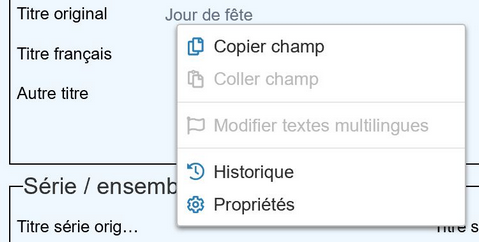
Quant aux Propriétés, non consultables jusqu'ici, elles peuvent s'avérer très utile. Elles indiquent l'intitulé de champ "technique" (tel qu'il figure dans la définition de la base de données), l'étiquette de champ, le nombre d'occurrences actuellement remplies, le type de données du champ, son caractère multilingue ou non, le groupe de champs du dictionnaire des données dont il relève (s'il y a lieu) ainsi que les données qu'il contient.
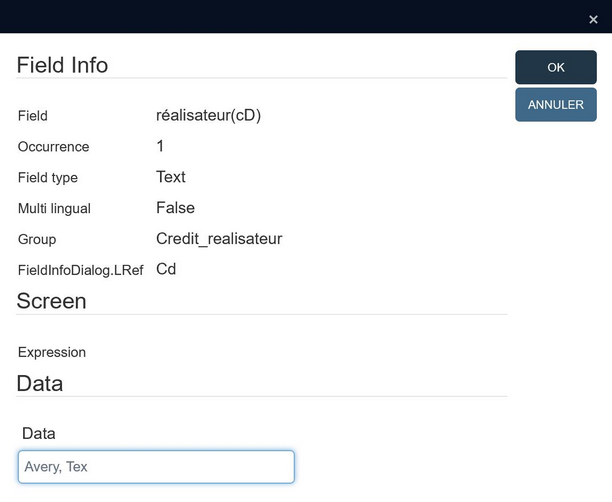
2019-01-15 : consultation de l'historique des versions d'une notice
A partir du moment où elle est associée à une base de données (avec Axiell Designer 7.6, cf. les notes de version), l'application Axiell Collections met en mémoire tous les changements apportés aux notices dans cette base de données : cela concerne la première saisie de la notice, ses modifications successives, ainsi que l'ajout et la suppression de champs. Tout un chacun peut donc revenir quand il le souhaite sur un changement effectué, par exemple pour corriger une erreur, ou bien pour savoir qui a enregistré certaines données. Une nouvelle icône, intitulée Historique des versions, fait maintenant partie de la barre d'outils contextuelle Liste résultat, qu'il est possible de laisser active ou bien de désactiver :
![]()
Si vous souhaitez consulter l'historique d'une notice, vous pouvez la sélectionner et cliquer sur l'icône qui permet d'ouvrir la fenêtre Historique des notices. Cette fenêtre fournit la liste complète des champs et des étiquettes de champ (tags) ayant un contenu ou bien ayant eu un contenu par le passé. Les différentes modifications effectuées au fil du temps sont affichées champ par champ, les unes après les autres, avec leur contexte : Field name, Date et Time et avec la mention du User utilisé pour la circonstance. Pour visualiser un changement, cliquez sur la petite flèche qui se trouve à gauche de la date concernée. La ligne se déplie et laisse apparaître les modifications apportées. Par exemple, dans la copie d'écran ci-dessous, vous pouvez visualiser la première saisie enregistrée dans le champ bar_code, qui s'est produite aux dates et heures suivantes : 2019-01-15, 16:24. We can see that previously there was no data in occurrence 1 of this field but upon storing the record on this date and time, user erik a fait une nouvelle saisie à l'intérieur du champ. Le signe + placé devant un numéro d'occurrence signifie que le champ a été ajouté ou renseigné, Le signe - signifie quant à lui que le champ a été vidé ou supprimé. (En cas de champs multilingues, une colonne Language sert à indiquer le code de langue.)

Pour replier la ligne, il suffit de cliquer à nouveau sur la petite flèche ou bien de cliquer sur celle qui se trouve sur une autre ligne. En cliquant sur la dernière ligne du champ bar_code, on peut par exemple constater qu'un utilisateur a modifié et enregistré un code-barres une demi-heure après la saisie initiale (voir copie d'écran ci-dessous).
Si vous jugez intéressant de connaître la valeur initiale, vous pouvez la sélectionner en la survolant avec la souris (le doigt appuyé sur la souris) et éventuellement faire une copie de la partie sur fond blanc dans le presse-papiers Windows à l'aide du menu déroulant Windows (d'un clic-droit) ou du raccourci-clavier Ctrl+C. Après avoir fermé la fenêtre, vous pouvez coller ce contenu en n'importe quel endroit d'une notice en mode Modification.

Pour en limiter la longueur, la liste est répartie sur plusieurs pages. Dans le coin inférieur droit de l'écran, une pagination vous permet de passer rapidement d'une page à l'autre.
Vous pouvez remarquer que certains champs ne sont pas modifiés manuellement. Ce sont principalement des champs de gestion qui se remplissent et se modifient à l'aide d'une procédure automatique d'enregistrement.
De plus, les options de tri et de regroupement de la liste affichée reprennent celles de la Liste résultat. Vous pouvez demander un tri ascendant ou descendant portant sur les colonnes Field name, Date, Time et User et regrouper une ou plusieurs de ces colonnes. Le regroupement par défaut se fait sur Field name, ce qui est pratique parce que les différents changements apportés à un champ apparaissent les uns à la suite des autres, comme le montre l'exemple ci-dessous, mais il est tout à fait possible d'opter pour un regroupement différent.
Plutôt que de consulter la totalité du contenu de la notice, vous pouvez préférer consulter l'historique d'un champ en particulier. Vous n'êtes pas obligé de connaître les étiquettes de champ par coeur. En mode Affichage ou en mode Modification, il suffit de faire un clic-droit sur le champ concerné et de sélectionner Historique dans le menu déroulant.

A ce moment, l'Historique des notices s'ouvre, identique à la fenêtre Historique des notices, mais limitée à l'affichage de l'historique du champ en cours de sélection.

2019-01-04 : listes déroulantes du menu principal
Dans le menu principal situé à gauche, les listes déroulantes ne s'affichent plus de la même façon. Quand il y en a une, elle est signalée par une petite flèche pointant vers le bas. C'est sous forme de liste de déroulante que se présente l'option Changement de langue / Language, lorsque l'interface est proposée en plusieurs langues, de même que le Compte, qui se décompose en trois options : Paramètres, Changement de mot de passe et Déconnecter.


2019-01-04 : l'option Changement de mot de passe
L'option Changement de mot de passe dans la liste déroulante Compte du menu principal situé à gauche permet de changer le mot de passe pour se connecter à Axiell Collections (et également à Windows si on se sert d'identifiants Active Directory). L'option n'est disponible que dans ce seul contexte d'authentification : l'authentification n'est possible qu'avec Active Directory et la base de données Adlib.

La boîte de dialogue Changement de mot de passe, qui s'ouvre quand on clique sur l'option Changement de mot de passe, comporte trois zones de saisie :
| • | Actuel mot de passe : indiquez le mot de passe utilisé jusqu'ici pour Axiell Collections; |
| • | Nouveau mot de passe : tapez le mot de passe souhaité; |
| • | Confirmer nouveau mot de passe : tapez à nouveau le même mot de passe, ceci pour vérifier sa bonne conformité. |
Vous recevrez une notification indiquant si l'opération a réussi ou non, et si elle a réussi, vous pouvez rester connecté, mais aurez à utiliser le nouveau mot de passe à votre prochaine connexion.
2019-01-04 : la Consultation de rapport
La nouvelle fonctionnalité Consultation de rapport offre un affichage différent ou étendu des données de la notice en cours de sélection ainsi que quelques informations supplémentaires. Affiché tout en haut, se trouve une liste déroulante qui propose un ou plusieurs rapports pouvant être sélectionnés et affichés à la place du rapport affiché par défaut. La Consultation de rapport peut s'activer et se désactiver à l'aide de l'icône Consultation de rapport figurant dans le menu du haut : l'icône, et la fonctionnalité elle-même, ne sont disponibles que si l'administrateur fonctionnel a prédéfini au moins un rapport dans la source de données concernée.
![]()
Les rapports sont aussi proposés parmi les Formats d'impression et peuvent être lancés pour un lot de notices.

2018-12-17 : élaboration de Missions pour Axiell Move

Le logiciel Axiell Move (distribué avec licence séparée) peut être utilisé conjointement à l’application Axiell Collections Museum pour assurer la logistique courante des musées, bibliothèques et fonds d’archives, et notamment pour mettre en place les processus logistiques encadrant le déplacement d’objets, de livres ou de documents (incluant notamment les opérations d’emballage et de déballage). Axiell Move Premium va encore plus loin et met à disposition des fonctionnalités supplémentaires qui consistent en l'élaboration de Missions : on entend par « mission » l’ensemble des tâches liées à la logistique des déplacements et à la manipulation des objets (emballés ou non). Les tâches constituent les éléments de la mission (ou « items de mission ») : elles peuvent être planifiées et assignées à un ou plusieurs collaborateurs. Une mission est donc une action à part entière dont l’accomplissement dépend d’une série de tâches coordonnées. Un item de mission (ou élément de mission) correspond quant à lui à une action singulière effectuée à une étape particulière du processus de traitement (la mission et l’item de mission se voyant attribuer des « statuts » qui, d’une part indiquent dans quelle situation se trouve l’objet traité par rapport à l’ensemble du processus, et d’autre part signalent où en est le traitement propre à une tâche donnée) – le changement de localisation d’un objet, ou bien une opération d’emballage spécifique. Une notice fait office de « dossier de la mission » : rattachée à une ou plusieurs notices d’items de mission, on trouve dans cette notice une éventuelle date d’échéance, ainsi que des informations propres aux traitements en cours ou à la mission globale.
Pour que ces fonctionnalités puissent être mises en oeuvre, il faut que l’application dispose de deux sources de données, Missions et Mission items, et utilise les bases de données et écrans appropriés. Pour en savoir plus, reportez-vous au mode d'emploi intitulé Axiell Move 3.0 for iPhone.
Une fois les conditions remplies, une nouvelle option figure en haut du menu principal, sur le volet gauche d’Axiell Collections : Axiell Move. Ce raccourci sert à afficher la liste des Missions (proposant à chaque ligne le contenu d'un certain nombre de champs significatifs), qui recense les missions enregistrées, ainsi que les Détails d'enregistrement qui affichent sur le côté droit les détails de la mission actuellement sélectionnée dans la liste. Les Détails d'enregistrement permettent de consulter ou de modifier des missions, d'en créer de nouvelles ou d'en faire des copies.
Vous pouvez constater qu'au-dessus de la liste, quatre icônes Mission actions sont disponibles : pour créer à la volée plusieurs missions d’un seul coup, pour ajouter un ou des items de mission (venant d’être créés ou en suspens, puisque les items de mission ne figurent plus dans cette liste une fois terminés), pour vous assigner une mission, ou bien pour supprimer une mission après l’avoir sélectionnée. La plupart des missions et des items de mission enregistrés sont présents dans ce panorama, mais si la quantité de missions et d’items de mission devient très importante, il peut être judicieux d’avoir accès aux notices concernées dans leurs sources de données respectives, sources de données qui sont du même type que les autres sources de données et donc dans lesquelles vous avez l’habitude d’effectuer des recherches et d’effectuer votre travail. (d’une implémentation à l’autre, ces sources de données peuvent apparaître à des endroits différents dans la liste des sources de données.)

Dans la source de données Mission items, vous pouvez créer ou modifier une notice, et recourir à toutes les fonctionnalités d'Axiell Collections. Une notice Mission item doit comporter au moins :
| • | un Mission item ID : tout identifiant unique répondant aux critères requis; |
| • | un Type d'action : déplacer, emballer ou déballer; |
| • | un Statut (en préparation, à traiter, pris en charge, terminé, abandonné ou impossible) : la seule option d'Axiell Move à même de faire apparaître l'item de mission sur l'écran d'un tracker est l'option à traiter; |
| • | un Mission ID : c'est un lien qui rattache l'item de mission à la mission dont il dépend; |
| • | l'Article identifiant, qui est l'identifiant de l'objet concerné (un Article, dans le cas présent) ou le Code-barre Contenant, qui correspond à l'emplacement de l'objet concerné - il faut choisir de remplir l'un ou l'autre; |
| • | enfin, soit l'Emplacement de destination, soit le Destination contenant. |

Dans la source de données Missions, où se trouve la notice dont sont issus le ou les items de mission, il vous est aussi possible de recourir aux fonctionnalités d'Axiell Collections. chaque notice Mission se verra automatiquement attribuer un identifiant (ID) (le numéro de notice) au moment où elle sera enregistrée. Avant son enregistrement, la notice Mission doit comporter au moins :
| • | une Date de fin : c'est la date à laquelle la mission est supposée prendre fin; |
| • | un Statut concernant la mission globale (initialisé, en construction, prêt à charger, chargé, pris en charge, terminé, abandonné) : dans Axiell Move, le Statut prêt à charger est la condition nécessaire au téléchargement d'une mission sur l'écran d'un tracker. Ce statut passe automatiquement au Statut chargé une fois que la mission a été effectivement téléchargée; |
| • | une Description, que l'on doit mettre à profit pour arriver à distinguer la mission concernée parmi les autres missions présentes dans la liste générale; |
| • | un Responsable : soit le nom de l'utilisateur Axiell Move auquel la mission a été attribuée par le renseignement du champ Assignée à (fonctionnalité qui n'est pas encore complètement disponible), soit l'astérisque *, lequel rend la mission visible par tous et téléchargeable par tout utilisateur d'Axiell Move. |
| • | un ou plusieurs Mission Item ID : c'est un lien entre la mission et chacun des Item missions qui lui sont rattachés (il peut y en avoir un ou plusieurs, le champ peut être répété autant de fois que nécessaire). |

Dans les deux sources de données, certains champs sont en lecture seule du fait qu’ils sont renseignés au gré des actions accomplies dans Axiell Move. Selon les cas, le Statut d’une mission ou d’un item de mission est appelé à basculer automatiquement d’une valeur à l’autre (du seul fait d’Axiell Move), ou bien doit être changé « manuellement » (par l’utilisateur). Par exemple : une mission passe automatiquement au statutterminé une fois que tous les items de mission lui étant rattachés sont eux-mêmes terminés (mais ceux-ci peuvent avoir été passés à la valeur terminé de façon « manuelle »).
2018-12-05 : introduction aux fonctionnalités du presse-papiers
Le presse-papiers déploie plusieurs icônes dans la barre d'outils des Détails d'enregistrement quand on survole à l'aide de la souris le Presse-papiers.
![]()
Le presse-papiers d'Axiell Collections fonctionne indépendamment du presse-papiers Windows. Vous pouvez l'utiliser en mode Modification pour faire une copie du contenu d'un ou plusieurs champs avant de coller ce même contenu dans un autre champ (peut-être dans une autre notice). L'option Copier champ fait une copie dans le presse-papiers des données figurant dans l'occurrence de champ en cours de sélection. Quand à l'option Coller champ, elle colle depuis le presse-papiers les données mises en mémoire dans une autre occurrence du même champ au moment où celle-ci est sélectionnée. Ainsi donc, par exemple, si vous avez copié au préalable le contenu du champ Nom d'objet, le curseur doit se trouver à nouveau dans un champ Nom d'objet pour que l'option Coller champ fonctionne adéquatement. En revanche, l'option Coller tous les champs ne tient pas compte du champ dans lequel le curseur se trouve : elle collera depuis le presse-papiers toutes les données dans leurs champs d'origine respectifs.
Enfin, l'option Afficher le presse-papiers vous offre la possibilité d'ouvrir le presse-papiers quand bon vous semble, pour vérifier les données qu'il contient ou pour le vider de son contenu.
Ne peut figurer dans le contenu du presse-papiers que des données provenant de l'une des sources de données relevant d'une seule et même base de données, cela implique qu'il n'est pas possible de transférer un contenu depuis une source de données relevant de la base de données Objets, par exemple, vers une source de données relevant quant à elle de la base de données Bibliothèque (et vice versa). Les données stockées dans le presse-papiers subsistent tant que l'utilisateur reste déconnecté, et disparaissent quand il se déconnecte.
